Willkommen bei Equine Hoof Explorer:
kontakt@hoofexplorer.com
oder
+49 341 246821071 oder
facebook.com/hoofexplorer
Fragen & Antworten
Generelle Fragen
Kostenlose Version von Equine Hoof Explorer:
- eingeschränktes Modell des Hufs
- eingeschränkter Präsentationsmodus
- eingeschränktes Pfeil- und Beschriftungswerkzeug
- eingeschränktes Werkman-Hufeisen-Werkzeug
- uneingeschränktes Modell des Hufes
- unbegrenzter Präsentationsmodus
- uneingeschränktes Pfeil- und Beschriftungswerkzeug
- uneingeschränktes Werkman-Hufeisen-Werkzeug
Equine Hoof Explorer ist in folgenden Sprachen
verfügbar:
- Deutsch
- Englisch
Es gibt keine Android App aber die Online Version läuft
auch auf Android Geräten.
Neben den verschiedenen Editionen von Equine Hoof
Explorer bieten wir außerdem eine Auswahl an
hochaufgelösten 3D-Grafiken und 3D-Animationen an.
Solltest du qualitativ hochwertige 3D-Grafiken oder
3D-Animationen benötigen, benachrichtige uns bitte
direkt über das
Kontaktformular.
Equine Hoof Explorer Online
Derzeit werden Google Chrome ab Version 75 and Mozilla
Firefox ab Version 69 unterstützt.
- Öffne app.hoofexplorer.com in deinem Browser.
- Klicke auf das Informations-Icon [] in der Menüleiste auf der linken Seite.
- Klicke im sich öffnenden Fenster auf "Lizenz".
- Gib dort den Lizenzcode in das Feld ein.
- Klicke anschließend auf [].
Es kann vorkommen, dass Equine Hoof Explorer bei deiner
Kombination aus Betriebssystem (iOS, iPadOS, macOS,
Windows, Android etc.), deiner Hardware und deinem
Browser (Firefox, Chrome, Safari, Opera etc.) ein
Problem hat. Oft reicht es aus eine andere Kombination
zu testen. Also zum Beispiel ein Wechsel von Chrome auf
Firefox. Auch ein Update des Betriebssystems kann
helfen. So tritt dieser Fehler zum Beispiel in allen
Browsern unter iPadOS und iOS in Version 13.1 auf. Ein
Update auf Version 13.2 beseitigt den Fehler. Ein
weiterer Grund des Fehlers könnte in der Nutzung von
Browser Extensions
liegen. Die Nutzung des Inkognitomodus (exemplarische Anleitung für Chrome) mit abgeschalteten Browser Extensions kann unter
Umständen das Problem beheben. Außerdem kann es helfen
den Cache zu leeren und Cookies zu löschen (exemplarische Anleitung für Chrome). Sollten diese Hinweise nicht helfen kontaktiere uns
bitte über unser
Kontaktformular oder schreibe
eine E-Mail direkt an
support@hoofexplorer.com.
Bei Fragen und Anregungen kontaktiere uns
oder schreibe eine E-Mail direkt an
support@hoofexplorer.com.